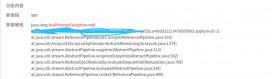IntelliJ IDEA是java編程語言開發的集成環境。IntelliJ在業界被公認為最好的java開發工具。本篇主要介紹了對它的安裝、配置maven倉庫、調試方法、常用的插件推薦、快捷鍵大全與常用快捷鍵。
idea2021激活
http://www.ythuaji.com.cn/article/183298.html
http://www.ythuaji.com.cn/article/74156.html

介紹
首先是百度百科對于 IDEA 的介紹
IDEA 全稱 IntelliJ IDEA,是java編程語言開發的集成環境。IntelliJ在業界被公認為最好的java開發工具,尤其在智能代碼助手、代碼自動提示、重構、JavaEE支持、各類版本工具(git、svn等)、JUnit、CVS整合、代碼分析、 創新的GUI設計等方面的功能可以說是超常的。IDEA是JetBrains公司的產品,這家公司總部位于捷克共和國的首都布拉格,開發人員以嚴謹著稱的東歐程序員為主。它的旗艦版本還支持HTML,CSS,PHP,MySQL,Python等。免費版只支持Java,Kotlin等少數語言。
安裝
來到官網 https://www.jetbrains.com/idea/,點擊中間或者右上角的 Download 下載。
配置maven
一 maven介紹
Make -> Ant -> Maven -> Gradle Maven 是 Apache 提供的一款自動化構建工具,用于自動化構建和依賴管理。 開發團隊基本不用花多少時間就能自動完成工程的基礎構建配置,
因為 Maven使用了一個標準的目錄結構和一個默認的構建生命周期。在如下環節中,Maven 使得開發者工作變得更簡單。
下載maven
http://maven.apache.org/download.cgi
maven倉庫
https://mvnrepository.com/
構建環節:

Maven的配置
【1】將Maven核心程序的壓縮包解壓到一個非中文無空格目錄下
D:\Environment\apache-maven-3.6.3
【2】配置MAVEN_HOME或M2_HOME環境變量(※配置到主目錄)
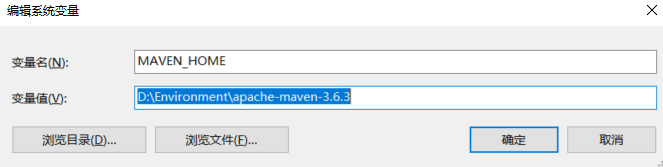
【3】配置path環境變量(※配置到bin目錄;變量值直接配置完整路徑也可以:例如:
D:\Environment\apache-maven-3.6.3\bin)

【4】驗證是否正確: mvn -v

二 設置本地庫
Maven的核心程序并不包含具體功能,僅負責宏觀調度。具體功能由插件來完成。 Maven核心程序會到本地倉庫中查找插件。
如果本地倉庫中沒有就會從遠程中央倉庫下載。 此時如果不能上網則無法執行Maven的具體功能。
【1】默認的本地倉庫: D:\Program Files\maven-Warehouse
【2】修改默認的本地倉庫,需要先查到settings.xml D:\Environment\apache-maven-3.6.3\conf\settings.xml
【3】在settings.xml文件中設置 < localRepository>本地倉庫的實際路徑< /localRepository>
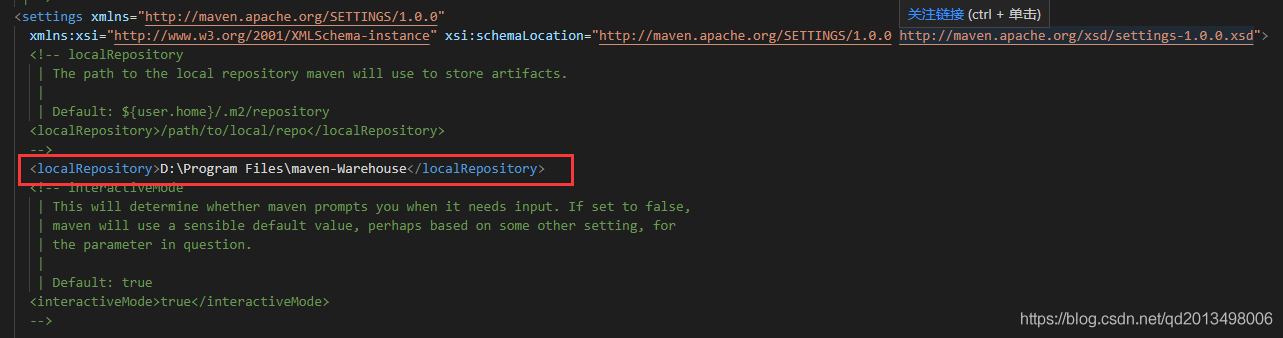
【4】在settings.xml文件中設置 阿里鏡像
<!-- 設置阿里云鏡像 -->
<mirror>
<id>alimaven</id>
<name>aliyun maven</name>
<url>http://maven.aliyun.com/nexus/content/groups/public</url>
<mirrorOf>central</mirrorOf>
</mirror>
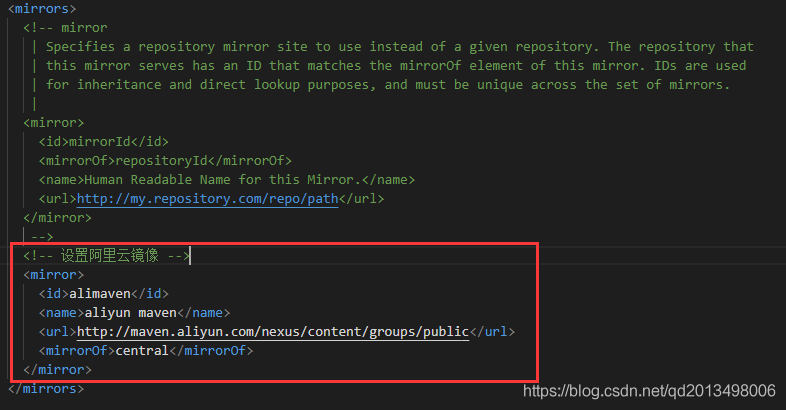
三 idea 中 maven 的配置
下面直接整合 Maven。選擇自己 Maven 的目錄,和 settings 文件,然后配置自己的倉庫 reposiroty。
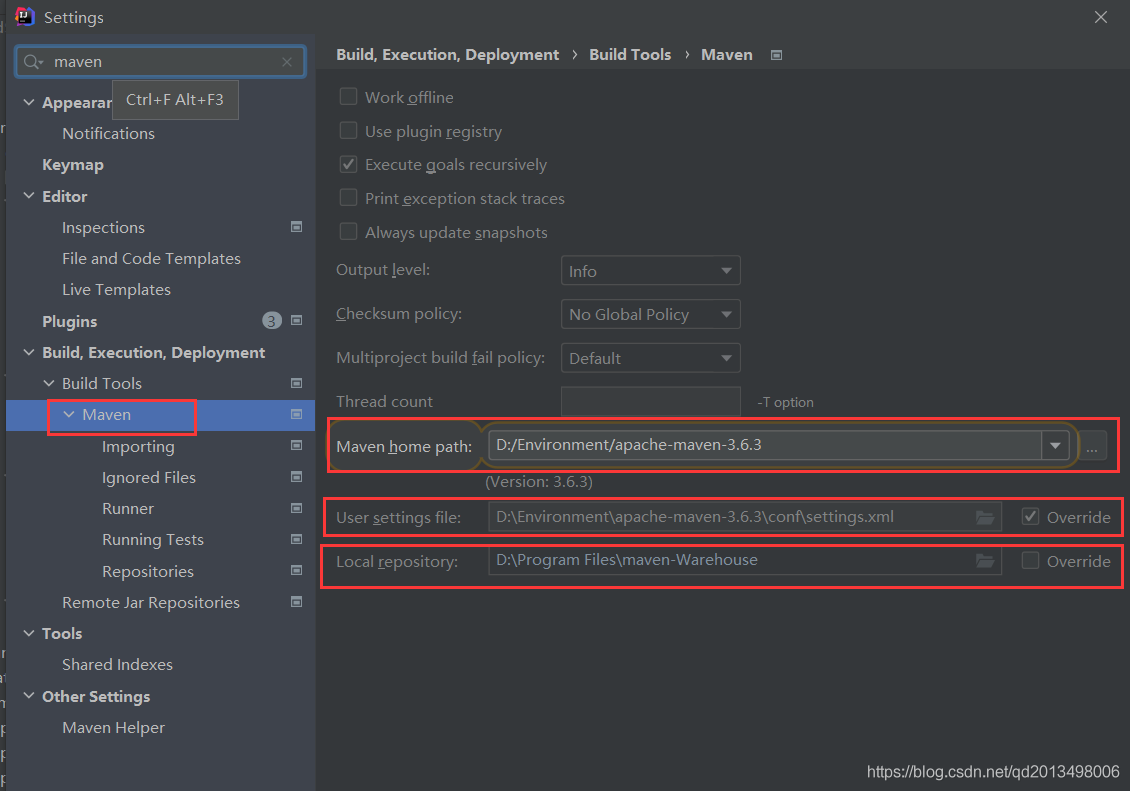
直接應用即可
DeBug
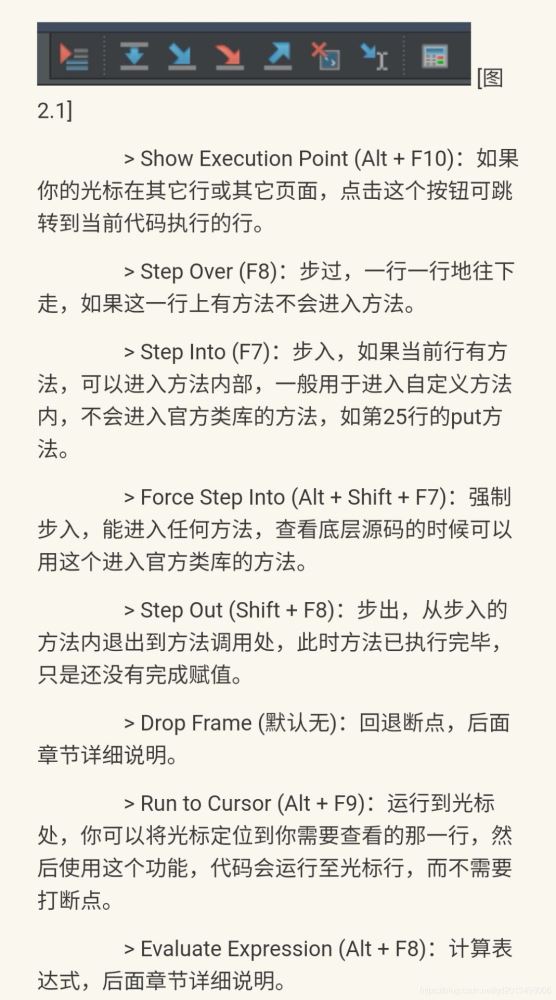
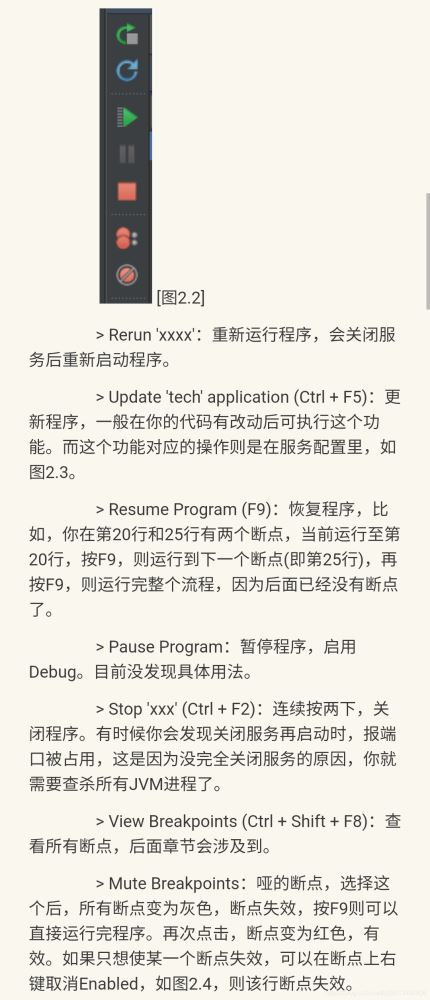
插件推薦
- Translation
使用很簡單:選中單詞或者段落ctrl+shift+y翻譯,ctrl+shift+s切換翻譯源

- GsonFormat-Plus
快捷鍵:
默認 option + s (mac),Alt + S (win)

- Maven Helper
現在 Java 項目通常會使用 maven 或者 gradle 構建,對于maven 項目來說, jar 包沖突非常常見。
那么如何更容易地查看和解決 jar 包沖突呢?

大家可以安裝該插件,安裝后 IDEA 中打開 pom.xml 文件時,就會多出一個 "Dependency Analyzer" 選項卡。
該插件支持值插件沖突的 jar 包,可以選擇沖突的 jar 包將其 exclude 掉。
- CodeGlance
讓你的IDEAE也擁有小地圖。

- Codota
另外一個不得不說的就是專欄中提到的輔助開發神器: Codota
該插件的強大之處在于:
支持智能代碼自動提示,該功能可以增強 IDEA 的代碼提示功能。
支持 JDK 和知名第三方庫的函數的使用方法搜索,可以看到其他知名開源項目對該函數的用法。
當我們第一次使用某個類,對某個函數不夠熟悉時,可以通過該插件搜索相關用法,快速模仿學習。
插件窗口頂部還給出了該類最常用的函數,可以點擊查看相關用法案例,每個案例右側的 "view source"可以跳轉到該片段對應的開源項目的源碼中。
https://www.codota.com/code
使用示例

綠色小圖標是Codota 插件提供的,下面那些是IDEA自帶的,還有百分比可以參考
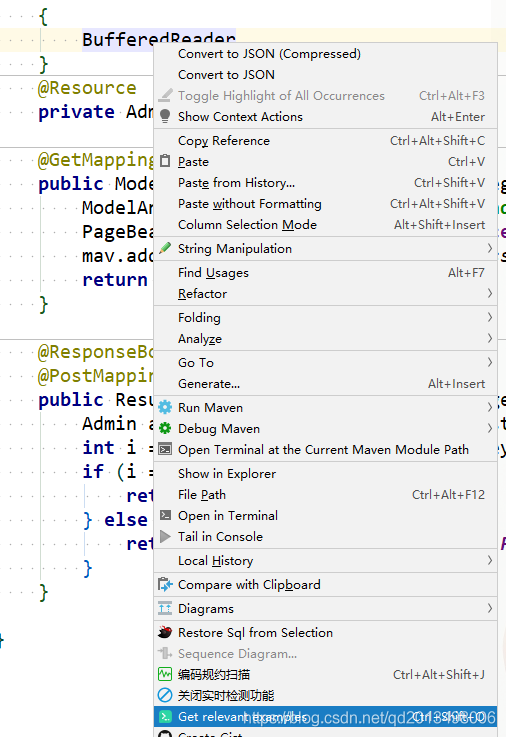
打開示例頁面

- Rainbow Brackets
一個簡單但功能強大的插件,可以增強視覺體驗,該插件可以簡化識別每對括號所包圍的代碼塊的麻煩。
例如,嵌套的循環有時會非常繁瑣,因為它們之間嵌套了多個括號,該插件通過為括號加上多種顏色以及范圍突出顯示功能為你提供了一個很好的解決方案,你可以在其中突出顯示與每對括號相關的代碼塊。
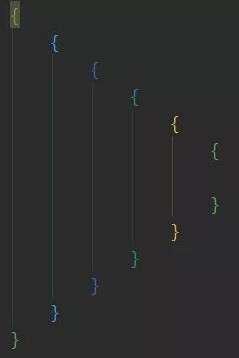
- ini
使IDEA能夠加載ini格式文件
- IDE Eval Reset
JetBrains 所有產品都有 30 天試用,這個插件的作用就是重置這個試用時間,讓你無限試用,也算是另類的 JetBrains 激活方式。
支持的 JetBrains 產品,基本全系列都支持了:
- IntelliJ IDEA
- AppCode
- CLionDataGrip
- GoLand
- PhpStorm
- PyCharm
- Rider
- RubyMine
- WebStorm
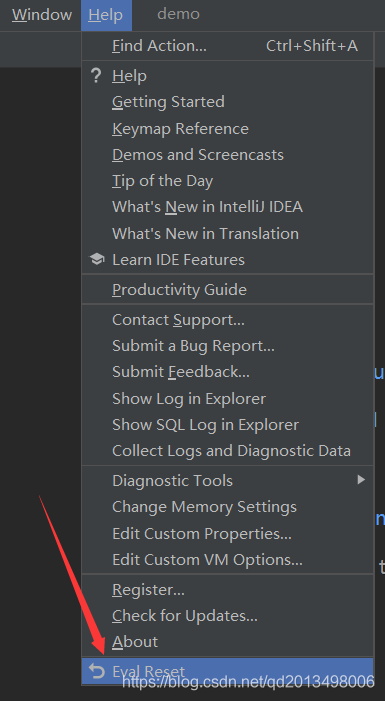
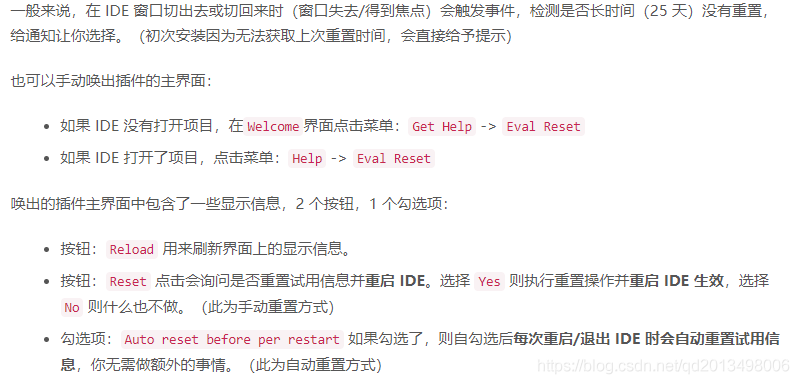
- mybatisx
官網:https://mp.baomidou.com/guide/mybatisx-idea-plugin.html#功能
詳情介紹:
http://www.ythuaji.com.cn/article/224598.htm
常用快捷鍵
提示與代碼生成部分
Alt + Enter IDEA 根據光標所在問題,提供快速修復選擇 Ctrl + Alt + T 對選中的代碼彈出環繞選項彈出層(try,if等語句包裹) Alt + Insert 代碼自動生成,如生成對象的 set / get 方法,構造函數,toString() 等 Ctrl + O 選擇可重寫的方法 Ctrl + I 選擇可實現的方法 Ctrl + / 注釋光標所在行代碼,會根據當前不同文件類型使用不同的注釋符號
選擇/移動/復制代碼[
Ctrl + W 遞進式選擇代碼塊 ctrl+Shift+w 遞進式取消選擇代碼塊 Ctrl + D 復制光標所在行 或 復制選擇內容,并把復制內容插入光標位置下面 Ctrl+Shift+↑或↓ : 移動當前行或代碼結構 Ctrl + Y 刪除光標所在行 或 刪除選中的行 Ctrl + X 剪切光標所在行 或 剪切選擇內容
代碼優化
Ctrl + Alt + O 優化導入的類,可以對當前文件和整個包目錄使用 Ctrl + Alt + L 格式化代碼,可以對當前文件和整個包目錄使用
查找與替換
Ctrl + F 在當前文件進行文本查找 Ctrl + Shift + F 根據輸入內容查找整個項目 或 指定目錄內文件 Ctrl + R 在當前文件進行文本替換 Ctrl + Shift + R 根據輸入內容替換對應內容,范圍為整個項目 或 指定目錄內文件
閱讀代碼部分
Ctrl + F12 彈出當前文件結構層(類的方法屬性等),可以在彈出的層上直接輸入,進行篩選 Ctrl + Q 光標所在的變量 / 類名 / 方法名等上面(也可以在提示補充的時候按),顯示文檔內容
快捷鍵大全
1、Ctrl相關
Ctrl + F 在當前文件進行文本查找 (必備) Ctrl + R 在當前文件進行文本替換 (必備) Ctrl + Z 撤銷 (必備) Ctrl + Y 刪除光標所在行 或 刪除選中的行 (必備) Ctrl + X 剪切光標所在行 或 剪切選擇內容 Ctrl + C 復制光標所在行 或 復制選擇內容 Ctrl + D 復制光標所在行 或 復制選擇內容,并把復制內容插入光標位置下面 (必備) Ctrl + W 遞進式選擇代碼塊。可選中光標所在的單詞或段落,連續按會在原有選中的基礎上再擴展選中范圍 (必備) Ctrl + E 顯示最近打開的文件記錄列表 Ctrl + N 根據輸入的 類名 查找類文件 Ctrl + G 在當前文件跳轉到指定行處 Ctrl + J 插入自定義動態代碼模板 Ctrl + P 方法參數提示顯示 Ctrl + Q 光標所在的變量 / 類名 / 方法名等上面(也可以在提示補充的時候按),顯示文檔內容 Ctrl + U 前往當前光標所在的方法的父類的方法 / 接口定義 Ctrl + B 進入光標所在的方法/變量的接口或是定義處,等效于 Ctrl + 左鍵單擊 Ctrl + K 版本控制提交項目,需要此項目有加入到版本控制才可用 Ctrl + T 版本控制更新項目,需要此項目有加入到版本控制才可用 Ctrl + H 顯示當前類的層次結構 Ctrl + O 選擇可重寫的方法 Ctrl + I 選擇可繼承的方法 Ctrl + + 展開代碼 Ctrl + - 折疊代碼 Ctrl + / 注釋光標所在行代碼,會根據當前不同文件類型使用不同的注釋符號 (必備) Ctrl + [ 移動光標到當前所在代碼的花括號開始位置 Ctrl + ] 移動光標到當前所在代碼的花括號結束位置 Ctrl + F1 在光標所在的錯誤代碼處顯示錯誤信息 Ctrl + F3 調轉到所選中的詞的下一個引用位置 Ctrl + F4 關閉當前編輯文件 Ctrl + F8 在 Debug 模式下,設置光標當前行為斷點,如果當前已經是斷點則去掉斷點 Ctrl + F9 執行 Make Project 操作 Ctrl + F11 選中文件 / 文件夾,使用助記符設定 / 取消書簽 Ctrl + F12 彈出當前文件結構層,可以在彈出的層上直接輸入,進行篩選 Ctrl + Tab 編輯窗口切換,如果在切換的過程又加按上delete,則是關閉對應選中的窗口 Ctrl + Enter 智能分隔行 Ctrl + End 跳到文件尾 Ctrl + Home 跳到文件頭 Ctrl + Space 基礎代碼補全,默認在 Windows 系統上被輸入法占用,需要進行修改,建議修改為 ALT+/(必備) Ctrl + Delete 刪除光標后面的單詞或是中文句 Ctrl + BackSpace 刪除光標前面的單詞或是中文句 Ctrl + 1,2,3...9 定位到對應數值的書簽位置 Ctrl + 左鍵單擊 在打開的文件標題上,彈出該文件路徑 Ctrl + 光標定位 按 Ctrl 不要松開,會顯示光標所在的類信息摘要 Ctrl + 左方向鍵 光標跳轉到當前單詞 / 中文句的左側開頭位置 Ctrl + 右方向鍵 光標跳轉到當前單詞 / 中文句的右側開頭位置 Ctrl + 前方向鍵 等效于鼠標滾輪向前效果 Ctrl + 后方向鍵 等效于鼠標滾輪向后效果
2、Alt相關
Alt + ` 顯示版本控制常用操作菜單彈出層 Alt + Q 彈出一個提示,顯示當前類的聲明 / 上下文信息 Alt + F1 顯示當前文件選擇目標彈出層,彈出層中有很多目標可以進行選擇 Alt + F2 對于前面頁面,顯示各類瀏覽器打開目標選擇彈出層 Alt + F3 選中文本,逐個往下查找相同文本,并高亮顯示 Alt + F7 查找光標所在的方法 / 變量 / 類被調用的地方 Alt + F8 在 Debug 的狀態下,選中對象,彈出可輸入計算表達式調試框,查看該輸入內容的調試結果 Alt + Home 定位 / 顯示到當前文件的 Navigation Bar Alt + Enter IntelliJ IDEA 根據光標所在問題,提供快速修復選擇,光標放在的位置不同提示的結果也不同 (必備) Alt + Insert 代碼自動生成,如生成對象的 set / get 方法,構造函數,toString() 等(必備) Alt + 左方向鍵 按左方向切換當前已打開的文件視圖 Alt + 右方向鍵 按右方向切換當前已打開的文件視圖 Alt + 前方向鍵 當前光標跳轉到當前文件的前一個方法名位置 Alt + 后方向鍵 當前光標跳轉到當前文件的后一個方法名位置 Alt + 1,2,3...9 顯示對應數值的選項卡,其中 1 是 Project 用得最多
3、Shift相關
Shift + F1 如果有外部文檔可以連接外部文檔 Shift + F2 跳轉到上一個高亮錯誤 或 警告位置 Shift + F3 在查找模式下,查找匹配上一個 Shift + F4 對當前打開的文件,使用新Windows窗口打開,舊窗口保留 Shift + F6 對文件 / 文件夾 重命名 Shift + F7 在 Debug 模式下,智能步入。斷點所在行上有多個方法調用,會彈出進入哪個方法 Shift + F8 在 Debug 模式下,跳出,表現出來的效果跟 F9 一樣 Shift + F9 等效于點擊工具欄的 Debug 按鈕 Shift + F10 等效于點擊工具欄的 Run 按鈕 Shift + F11 彈出書簽顯示層 Shift + Tab 取消縮進 Shift + ESC 隱藏當前 或 最后一個激活的工具窗口 Shift + End 選中光標到當前行尾位置 Shift + Home 選中光標到當前行頭位置 Shift + Enter 開始新一行。光標所在行下空出一行,光標定位到新行位置 Shift + 左鍵單擊 在打開的文件名上按此快捷鍵,可以關閉當前打開文件 Shift + 滾輪前后滾動 當前文件的橫向滾動軸滾動
4、Ctrl + Alt相關
Ctrl + Alt + L 格式化代碼,可以對當前文件和整個包目錄使用 (必備) Ctrl + Alt + O 優化導入的類,可以對當前文件和整個包目錄使用 (必備) Ctrl + Alt + I 光標所在行 或 選中部分進行自動代碼縮進,有點類似格式化 Ctrl + Alt + T 對選中的代碼彈出環繞選項彈出層 Ctrl + Alt + J 彈出模板選擇窗口,將選定的代碼加入動態模板中 Ctrl + Alt + H 調用層次 Ctrl + Alt + B 在某個調用的方法名上使用會跳到具體的實現處,可以跳過接口 Ctrl + Alt + V 快速引進變量 Ctrl + Alt + Y 同步、刷新 Ctrl + Alt + S 打開 IntelliJ IDEA 系統設置 Ctrl + Alt + F7 顯示使用的地方。尋找被該類或是變量被調用的地方,用彈出框的方式找出來 Ctrl + Alt + F11 切換全屏模式 Ctrl + Alt + Enter 光標所在行上空出一行,光標定位到新行 Ctrl + Alt + Home 彈出跟當前文件有關聯的文件彈出層 Ctrl + Alt + Space 類名自動完成 Ctrl + Alt + 左方向鍵 退回到上一個操作的地方 (必備) Ctrl + Alt + 右方向鍵 前進到上一個操作的地方 (必備) Ctrl + Alt + 前方向鍵 在查找模式下,跳到上個查找的文件 Ctrl + Alt + 后方向鍵 在查找模式下,跳到下個查找的文件
5、Ctrl + Shift相關
Ctrl + Shift + F 根據輸入內容查找整個項目 或 指定目錄內文件 (必備) Ctrl + Shift + R 根據輸入內容替換對應內容,范圍為整個項目 或 指定目錄內文件 (必備) Ctrl + Shift + J 自動將下一行合并到當前行末尾 (必備) Ctrl + Shift + Z 取消撤銷 (必備) Ctrl + Shift + W 遞進式取消選擇代碼塊。可選中光標所在的單詞或段落,連續按會在原有選中的基礎上再擴展取消選中范圍 ? (必備) Ctrl + Shift + N 通過文件名定位 / 打開文件 / 目錄,打開目錄需要在輸入的內容后面多加一個正斜杠 (必備) Ctrl + Shift + U 對選中的代碼進行大 / 小寫輪流轉換 (必備) Ctrl + Shift + T 對當前類生成單元測試類,如果已經存在的單元測試類則可以進行選擇 Ctrl + Shift + C 復制當前文件磁盤路徑到剪貼板 Ctrl + Shift + V 彈出緩存的最近拷貝的內容管理器彈出層 Ctrl + Shift + E 顯示最近修改的文件列表的彈出層 Ctrl + Shift + H 顯示方法層次結構 Ctrl + Shift + B 跳轉到類型聲明處 Ctrl + Shift + I 快速查看光標所在的方法 或 類的定義 Ctrl + Shift + A 查找動作 / 設置 Ctrl + Shift + / 代碼塊注釋 (必備) Ctrl + Shift + [ 選中從光標所在位置到它的頂部中括號位置 Ctrl + Shift + ] 選中從光標所在位置到它的底部中括號位置 Ctrl + Shift + + 展開所有代碼 Ctrl + Shift + - 折疊所有代碼 Ctrl + Shift + F7 高亮顯示所有該選中文本,按Esc高亮消失 Ctrl + Shift + F8 在 Debug 模式下,指定斷點進入條件 Ctrl + Shift + F9 編譯選中的文件 / 包 / Module Ctrl + Shift + F12 編輯器最大化 Ctrl + Shift + Space 智能代碼提示 Ctrl + Shift + Enter 自動結束代碼,行末自動添加分號 (必備) Ctrl + Shift + Backspace 退回到上次修改的地方 Ctrl + Shift + 1,2,3...9 快速添加指定數值的書簽 Ctrl + Shift + 左鍵單擊 把光標放在某個類變量上,按此快捷鍵可以直接定位到該類中 (必備) Ctrl + Shift + 左方向鍵 在代碼文件上,光標跳轉到當前單詞 / 中文句的左側開頭位置,同時選中該單詞 / 中文句 Ctrl + Shift + 右方向鍵 在代碼文件上,光標跳轉到當前單詞 / 中文句的右側開頭位置,同時選中該單詞 / 中文句 Ctrl + Shift + 左方向鍵 在光標焦點是在工具選項卡上,縮小選項卡區域 Ctrl + Shift + 右方向鍵 在光標焦點是在工具選項卡上,擴大選項卡區域 Ctrl + Shift + 前方向鍵 光標放在方法名上,將方法移動到上一個方法前面,調整方法排序 Ctrl + Shift + 后方向鍵 光標放在方法名上,將方法移動到下一個方法前面,調整方法排序
6、Alt + Shift相關
Alt + Shift + N 選擇 / 添加 task Alt + Shift + F 顯示添加到收藏夾彈出層 / 添加到收藏夾 Alt + Shift + C 查看最近操作項目的變化情況列表 Alt + Shift + I 查看項目當前文件 Alt + Shift + F7 在 Debug 模式下,下一步,進入當前方法體內,如果方法體還有方法,則會進入該內嵌的方法中,依此循環進入 Alt + Shift + F9 彈出 Debug 的可選擇菜單 Alt + Shift + F10 彈出 Run 的可選擇菜單 Alt + Shift + 左鍵雙擊 選擇被雙擊的單詞 / 中文句,按住不放,可以同時選擇其他單詞 / 中文句 Alt + Shift + 前方向鍵 移動光標所在行向上移動 Alt + Shift + 后方向鍵 移動光標所在行向下移動
7、其他
F2 跳轉到下一個高亮錯誤 或 警告位置 (必備) F3 在查找模式下,定位到下一個匹配處 F4 編輯源 F7 在 Debug 模式下,進入下一步,如果當前行斷點是一個方法,則進入當前方法體內,如果該方法體還有方法,則不會進入該 內嵌的方法中 F8 在 Debug 模式下,進入下一步,如果當前行斷點是一個方法,則不進入當前方法體內 F9 在 Debug 模式下,恢復程序運行,但是如果該斷點下面代碼還有斷點則停在下一個斷點上 F11 添加書簽 F12 回到前一個工具窗口 Tab 縮進 ESC 從工具窗口進入代碼文件窗口 Ctrl + Shift + Alt + V 無格式黏貼 Ctrl + Shift + Alt + N 前往指定的變量 / 方法 Ctrl + Shift + Alt + S 打開當前項目設置 Ctrl + Shift + Alt + C 復制參考信息
到此這篇關于快速入手IntelliJ IDEA基本配置的文章就介紹到這了,更多相關IDEA基本配置內容請搜索服務器之家以前的文章或繼續瀏覽下面的相關文章希望大家以后多多支持服務器之家!
原文鏈接:https://www.cnblogs.com/qd666/p/15363468.html